 Heute noch ein kleiner Blog-Beitrag zu einem Problem, welches Nutzer von Microsoft Outlook haben. Ist ein iCloud-Konto eingebunden, tauchen Termine im Kalender plötzlich doppelt auf. Hier eine Beschreibung des Effekts, für den ich noch keine Lösung kenne.
Heute noch ein kleiner Blog-Beitrag zu einem Problem, welches Nutzer von Microsoft Outlook haben. Ist ein iCloud-Konto eingebunden, tauchen Termine im Kalender plötzlich doppelt auf. Hier eine Beschreibung des Effekts, für den ich noch keine Lösung kenne.
Anzeige
Hintergrund: iCloud und Outook-Anbindung
iCloud ist ein 2011 vorgestellter Online-Dienst des Unternehmens Apple, mit dem Daten gespeichert und synchronisiert werden können. Benötigt wird lediglich ein Apple-Konto, was man kostenlos bekommen kann. In iCloud lassen sich nicht nur Dateien wie Fotos speichern. Man kann auch Termine mit dem iCloud-Kalender verwalten.
Nutzer von Microsofts Outlook (aus Office 2016 oder Office 365) haben die Möglichkeit, ein iCloud-Konto einzubinden. Dann lassen sich Kalender, Mail etc. in Outlook synchronisieren und verwalten. Apple stellt verschiedene Webseite mit Hinweisen zur:
- Unterstützung zu Outlook und iCloud
- Unterstützung zu iCloud-Kalendern
- Unterstützung zu iCloud-Kontakten
- Unterstützung bei doppelten iCloud-Kalendern erhalten
- Unterstützung bei der Verwendung von Kontakten, Kalendern oder Erinnerungen in iCloud erhalten
bereit. Wichtig ist, dass die Zwei-Faktor-Authentifizierung für die Anmeldung am Konto mittels Apple-ID eingerichtet wurde. Ich hatte das Problem in einem ähnlichen Artikel Windows 10 Kalender-App lässt sich nicht mit iCloud-Kalender verbinden schon mal angesprochen. Eigentlich eine coole Sache, wenn nichtständig Probleme wären.
Das Problem: Doppelte Termineinträge in Outlook
Anzeige
Als ich die Tage für den Blog-Beitrag iCloud und Outlook: Nur 902 Termineinträge? im Internet recherchiert habe, bin ich gleich auf ein weiteres Problem aufmerksam geworden. Im Microsoft Answers-Forenbeitrag Termine in Outlook (iCloud Kalender) werden doppelt angezeigt beschreibt ein Benutzer das Dilemma:
seit längerem habe ich schon das Problem, und es scheint ein bekanntes zu sein. Gehofft hatte ich ich auf einen Bugfix, aber nachdem sich nichts tut, schreibe ich mal:
Manche Termine die ich am PC (Win 10, Outlook 365) in meinen iCloud Kalender eintrage, werden nach dem Synchronisieren auf all meinen anderen Geräten angezeigt, am PC allerdings wird ein unlöschbares Duplikat angelegt – hier ist der Termin dann doppelt zu sehen.
Wenn ich den Termin dann versuche zu löschen, ist es nicht möglich das Duplikat zu löschen. Wenn ich das Original lösche, bleibt das Duplikat stehen und das Original verschwindet von allen Geräten.
Bitte um rasche Lösung dieses Fehlers – es ist einfach mühsam, wenn man viel (und mit vielen) Kalendern arbeitet.
Es kommt bei der Erfassung von Terminen im iCloud-Kalender mittels Microsoft Outlook 365 zu Doppeleinträgen. Ein Termin ist dann quasi ein Phantom, denn er lässt sich nicht löschen. Beim Versuch, diesen doppelten Phantom-Termin zu löschen, bleibt der Eintrag stehen, aber der Original-Termin wird entfernt. Doof ist, dass dann dieser Termin von allen Geräten, die mit der iCloud synchronisiert wurden, verschwindet. Sprich: Die Lösch-Funktion funktioniert korrekt und entfernt den Termin – nur wird das Phantom weiter angezeigt. Das ist ganz klar ein Bug im Outlook iCloud-Connector (das ist ein entsprechendes Add-in für Outlook).
Geht man Microsoft Answers durch, finden sich seit Ende 2018 Einträge wie hier (Outlook365). Im englischsprachigen Microsoft Answers-Forum gibt es einen viele Seiten umfassenden Thread zum Thema. Aber auch bei Apple gibt es Supportbeiträge wie Termine in Outlook doppelt oder Doppelte Einträge im iCloud-Kalender von Outlook. Interessant ist, dass ein Benutzer sich in einem der obigen Threads meldet, der Outlook 2016 statt Outlook365 verwendet.
Einige Beobachtungen und Workarounds
Ein Benutzer schreibt, dass die doppelten Termine nur auftreten, wenn ein neuer Termineintrag vorgenommen wir, ohne dass eine Online-Verbindung besteht. Dann ist die Schaltfläche aber mit Verbinden statt Aktualisieren beschriftet. Betroffene könnten da vielleicht mal drauf achten, ob das zutrifft.
Ansatz #1
Im englischsprachigen Microsoft Answers-Forum behauptet ein Nutzer in dem viele Seiten umfassenden Thread, dass es mit irgend einem Update von iCloud für Windows in Verbindung stehe. Ein weiterer Nutzer schreibt, dass er sich von iCloud abgemeldet und iCloud für Windows deinstalliert habe. Danach das Ganze erneut installiert, danach konnte er die Termine zumindest am iPhone wieder sauber eintragen. Ich tippe aber darauf, dass das nicht zielführend und erforderlich ist – er hat über diesen Umweg vermutlich nur den Outlook-Connector für iCloud neu aktiviert.
Ansatz #2
In diesem englischsprachigen MS Answers-Foreneintrag findet sich eine ähnliche Beschreibung von Garden Geek. Dort hat der Betreffende Outlook geschlossen, iCloud for Windows geöffnet und dann die Kalender-Symchronisierung de- und später wieder aktiviert. Das Ganze wurde von einer Abmeldung von der iCloud begleitet. Das führt zu einer Neu-Synchronisierung, wodurch die Kalendereinträge bereinigt wurden bzw. gelöscht werden konnten. Ob es hilft, weiß ich nicht.
(Quelle: Microsoft Answers-Forum)
Ansatz #3
In diesem Forenbeitrag behauptet LuiseAdams1 am 19. Juli 2019, dass man den Verursacher wohl gefunden habe. Es ist das iCloud Add-in für Outlook, welches plötzlich deaktiviert wird. Gemäß der obigen Beschreibung ist Outlook dann bezüglich iCloud inaktiv und erzeugt die doppelten Einträge. Tritt dies auf, kann man über die erweiterten Outlook-Optionen das Add-In wieder aktivieren. Möglicherweise sind die doppelten Kalendereinträge dann Geschichte. Zumindest bestätigen Nutzer, dass das hilft – was aber keine wirkliche Lösung ist, da ja auch die Internetverbindung mal ausfallen kann.
Eine finale Lösung gibt es nicht wirklich – der Microsoft Support-Beitrag Löschen doppelter Kalenderelemente bezieht sich auf einen anderen Sachverhalt. Der Workaround besteht darin, die Termine per iOS-Gerät oder Mac einzutragen. Dann ist Outlook365 außen vor und die Termine tauchen in der Microsoft-Anwendungen auch korrekt nur noch einmal auf.
Ähnliche Artikel:
Outlook 365: Probleme mit iCloud-Synchronisierung
Zeitumstellung: Probleme mit iCloud Kalender und Outlook 365
iCloud-App im Microsoft-Store
Apple startet "Report Junk" für iCloud-Kalender-Spam
iCloud-Spam in Kalendereinträgen abfangen
iCloud-Spam per Kalendereinträge und Fotofreigabe
Windows 10: Media Feature Pack fehlt bei iCloud-Installation
Microsoft Outlook: Fix für das iCloud-Sync-Problem
Windows 10 Kalender-App lässt sich nicht mit iCloud-Kalender verbinden
Anzeige

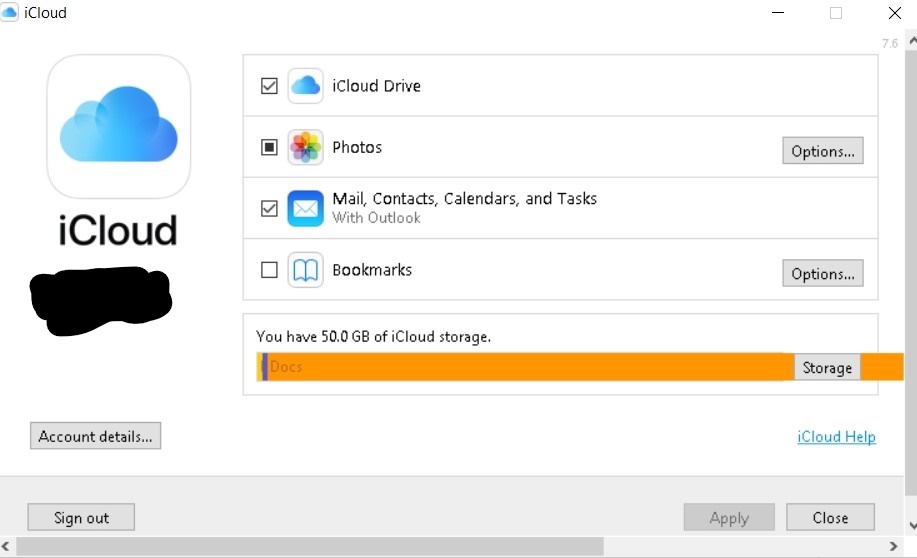








Ich habe die ultimative Lösung.
Kein Outlook verwenden!
Ist ein Exchange-client für den einsatz mit Exchange Server, geht immer wieder vergessen, einfach andere software verwenden und Ruhe ist :-)
Outlook ist und bleibt im normalen Umfeld eine äusserst problembehaftete Software.
Ich verstehe die anwender wirklich nicht, alles kleine "Masochisten", die brauchen ständig Probleme, so nach dem Motto "Windows-PC war schon immer normal, dass irgendwelche Fehlermeldungen erscheinen und gewisse Software immer mal wieder nicht korrekt arbeiten"…die kennen keine Installationen, welche keine solche Probleme haben, also ist es "Normal-Zustand".
Die meisten sind "beraterrestistent".
Auch dies haben wir dem Microsoft-Monopol zu verdanken, ist ähnliche Geschichte wie mit Internet Explorer.
Aber Gott sei Dank gibt es Microsoft mit all den Problemen, ohne die wären die Hälfte der Supporter überflüssig und würden keine "Kohle" verdienen :-)
Vielen Dank für Ihre Tipps rund um Outlook. Für viele Benutzer, sowie auch meine Teilnehmer in meinen Microsoft Office Schulungen, sind diese Websites eine große Hilfe zur Selbsthilfe und ich empfehle dies in meinen Seminaren für den Arbeitsalltag.
Viele Grüße aus Bochum
Christopher Methler
Vielen Dank für die Ausführliche Info
Bei mir hat Ansatz 2 geholfen – mal schauen wie lange
Viele Grüße aus den Harz
Ich hatte das Problem auch, wenn ich den Termin in Outlook unmittelbar in der Kalenderdarstellung mit der rechten Maustaste gelöscht habe.
Mir hat es geholfen den Termin aufzurufen und dann mit dem "Löschbutton" (liegt neben dem Button "Speichern") zu löschen und danach die Löschung mit dem "Speicher" Button zu bestätigen.
Danke für den ausführlichen Artikel. Ich möchte Ansatz 2 ergänzen, dass man nachdem man icloud von Outlook gelöst hat, in Outlook die iCloud-Datendatei (*.aplzod) manuell entfernt werden muss. Diese Datei ist der Übeltäter in dem die gedoppelten Einträge stehen.
Normalerweise erfolgt der Eintrag von Terminen mit dem angemeldeten Konto. Die doppelten Einträge werden aber aus den o.g. Gründen durch einen iCloud internen Account erzeugt auf den der User keinen Zugriff hat. Das sind dann diese Geister-Einträge.
Problem-Ursache: Apple iCloud Plugin das sich abkoppelt
Ein ähnliches Problem ergibt sich, wenn man das iCloud-Firefox Plugin für die Synchronisation der Favoriten aktiviert. Firefox schmiert dann regelmäßig ab.
Problem-Ursache: Apple iCloud Plugin, mit Fehlern in der API
Das dritte Problem: iCloud Fotos
Es ist unmöglich die Foto iCloud am PC zu leeren, wenn man mehr als 1 Gerät synchronisiert. Die Bilder kommen von sonstwo aus der iCloud wieder zurück. Die Nummerierung gerät durcheinander und alles wird zum eionzigen Bilder Chaos.
Der Fotostream Bereich ist der, der nur und einzig allein von Apple überwacht, verarbeitet und gesteuert wird. Microsoft hat da bei der Sychronisation keine Aktien drin. Und das zeigt ganz deutlich: Apple ist das Problem!
Problem-Ursache: Apple iCloud Plugin das nicht sauber in die iCloud kommuniziert
Apple weiß seit gut 2 Jahren von den Problemen mit dem eigenen iCloud-Plugin, unternimmt aber nichts, weil sie doch lieber nur MacOS supporten und pushen wollen. Hier MS zu bashen und zu empfehlen Outlook den Rücken zu kehren wie es einer schon schrieb ist unsinnig. Denn es gibt schlicht keinen anderen Mail-Clienten der die iCloud Schnittstelle automatisiert unterstützt. Ich möchte sagen, dass seit Steve Jobs Tod, so einiges im Apple Konzern extrem schief läuft. Die angesprochenen Themen dieser Seite gehören dazu.
Hallo Andreas, die Problembeschreibung passt zu 100% zu meinem Problem, leider finde ich nirgendswo die Datei *.aplzod.
Bei mir liegt die Datei im Benutzerverzeichnis unter AppData/Local
Heisst das, dass man die Datei "einfach" löschen kann, und dann sind die Phantom Einträge weg?
Bei mir tritt das Problem der doppelten Kalendereinträge in Outlook 2016 reproduzierbar unter folgender Konstellation auf:
1. Die Verbindung zum iCloud-Kalender ist unterbrochen (was bei mir immer dann
passiert, wenn mein Rechner in den Standby-Modus wechselt)
2. Während die Verbindung zum iCloud-Kalender unterbrochen ist, wird in Outlook ein neuer Kalendereintrag vorgenommen oder ein bestehender Eintrag verändert
3. Drückt man nun im Bereich iCloud auf "Verbinden", entsteht ein doppelter Kalendereintrag.
Wenn ich nach dem Reaktivieren meines Rechners in Outlook (Bereich iCloud) auf "Verbinden" drücke und erst anschließend Termine eintrage oder verändere, läuft alles korrekt.
Ich hoffe, evtl. damit etwas geholfen zu haben. (Hat bei mir auch ewig gedauert, bis ich kapiert habe, was da passiert)
Vielen Dank für die Ansätze; es hat lange bei mir gedauert aber die Tipps waren hilfreich, besser zu verstehen.
Ich hätte noch Ansatz #4 – so hat es bei mir funktioniert WIN7, Outlook 2013:
1. Kalenderdaten in eine ics-Datei exportieren.
2. Den entsprechenden Kalender in iCloud löschen, sollte dann auch in Outlook verschwunden sein; wenn nicht, dann nach Schritt 5
3. iCloud Synchronisation (ADD-In) Häkchen entfernen und "Anwenden"
4. Neuen Kalender in iCloud – erstmal mit anderem Namen – erstellen, der erscheint dann in Outlook
5. iCloud Synchronisation (ADD-In) Häkchen setzen und "Anwenden"
6. In Outlook ics-Datei importieren
7. Importierte Kalenderdaten in Outlook in den neuen Kalender verschieben und synchronisiern lassen.
Ich hoffe es hilft …
Danke für den Artikel.
Das Problem mit den doppelten Einträgen bestehtimmer noch, aber Ansatz 2 hat geholfen.
Vielen Dank und viele Grüße!
Hallo und VIELEN DANK für Ihren Artikel!
Ansatz 2 hat bei mir geholfen, aber mit einer "Erleichterung", wenn man z.B. "iCloud-Lesezeichenerweiterung für Firefox" verwendet.
Vorgehen:
Outlook schließen
-> iCloud Einstellungen öffnen
-> Haken bei "Mail, Kontakte, Kalender und Aufgaben (mit Outlook)" entfernen
-> "Abmelden" drücken
-> Daten "Vom PC löschen"
-> Bei "Kopien uCloud Kontake, -Kalender und -Aufgaben behalten" auf "Vom Computer löschen" drücken
-> im folgenden Fenster "Soll die iCloud Lesezeichenerweiterung für Firefox entfernt werden" auf ABBRECHEN
-> Nun kann Outlook wieder gestartet werden, bei mir waren die Artefakt-Einträge entfernt
Vorteil: nur die Kalendereintäge (und Aufgaben etc) werde gelöscht, der Neuaufsatz von iCloud muss NICHT komplett gemacht werden … das spart Zeit.
Update:
Nach dem Schritt "ABBRECHEN" muss natürlich noch der Haken bei "Mail, Kontakte, Kalender und Aufgaben (mit Outlook)" wieder eingesetzt werden